Cum se partajează Excel Insights cu Power BI Publisher for Excel
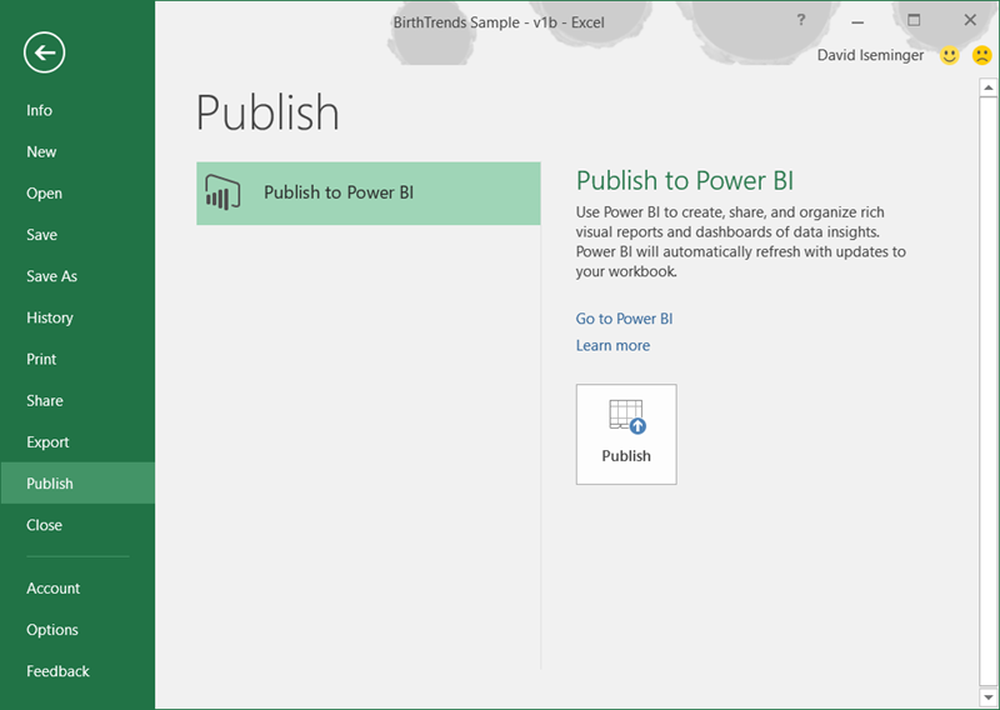
Power BI este un serviciu cloud care le permite utilizatorilor să acceseze și să le împărtășească Microsoft Excel raportează oriunde pe orice dispozitiv. Serviciul funcționează împreună cu Excel în tandem pentru a oferi o soluție completă de analiză de sine-service. Astfel, fiecare persoană poate beneficia de utilizarea Power BI pentru fișiere Excel. Echipele Excel și Power BI s-au ocupat de lansarea unor noi capabilități și instrumente care să permită utilizatorilor să împărtășească datele și informațiile despre Excel Power BI Publisher pentru Excel mai rapid și mai ușor.
Următoarele sunt câteva modalități mai bune în care Excel și Power BI pot asigura o mai bună cooperare.
Distribuiți informații despre Excel cu Power BI Publisher
Dacă doriți să salvați instantaneu instantanee de tabele importante, diagrame, rapoarte de celule și altele din toate foile dvs. de calcul, editorul Power BI pentru Excel oferă o opțiune pentru acest lucru. Pur și simplu selectați un interval sau un element din registrul de lucru și, în fila Power BI, faceți clic pe Pin. Vedeți captura de ecran de mai jos.

Ulterior, selectați un tablou de bord existent din listă sau, dacă este necesar, creați unul nou.

Pentru a face acest lucru, faceți clic pe butonul Pin și ați terminat!
O caracteristică care ar trebui să găsească o mențiune aici este că Power BI editor pentru Excel, de asemenea, vă permite să vă păstrați elemente fixate la curent cu managerul Pin. Cu toate acestea, trebuie să descărcați Power BI Publisher pentru Excel pentru a începe acest lucru. Descărcați-l de la aici.
Conectarea elementelor Excel la tabloul de bord Power BI
Încărcați rapoartele Excel în Power BI și selectați o gamă, un tabel sau o diagramă.
Apoi, pur și simplu faceți clic pe butonul Pin și placa dvs. Excel ar trebui să devină o parte din tabloul de bord.
În plus față de fixarea rapoartelor dvs. Excel pe Power BI, puteți să conectați conținutul la tablourile de bord și să vizualizați foi de calcul atunci când faceți clic pe plăcile respective.
Publicați la Power BI din Excel 2016
Publicarea conținutului cărții de lucru la Power BI direct din Excel 2016 este la fel de netedă ca o briză. După publicarea unui registru de lucru, puteți continua să lucrați la acesta în OneDrive for Business. Punctul bun este că Power BI se actualizează automat când faceți actualizări în registrul de lucru. Pentru publicarea cărții de lucru Excel în Power BI, pur și simplu selectați File> Publish.





